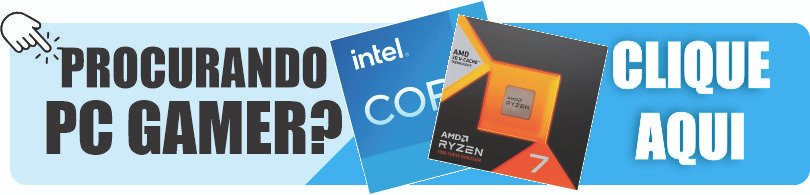Tutorial: Como remover senha de usuário do Windows – 2024
Postado em |
Se por algum motivo você esqueceu a senha de usuário para entrar no Windows, com esse pequeno tutorial você aprenderá como removê-la de maneira relativamente fácil.
Você vai precisar:
- Pendrive de 8 GB – Clique aqui para ver um
- Programa Sergei Strelec’s WinPE
- Criar um pendrive bootável com o programa Ventoy
Baixar o Sergei Strelec’s WinPE:
Para remover a senha vamos precisar de um pacote de manutenção de sistemas chamado de Sergei Strelec’s WinPE que tem um programa que vamos usar.
1 – Baixe pelo link: https://www.majorgeeks.com/files/details/sergei_strelecs_winpe.html

2 – Após clicar no link vai começar a baixar sozinho e será salvo na pasta Downloads.

3 – Quando terminar de baixar extraia o arquivo. Senha para extrair é: strelec
Depois de extraído vai ficar como na imagem abaixo. Vamos precisar somente da imagem .ISO com o nome de “WinPE11_10_8_Sergei_Strelec.iso”

Criar o pendrive com o WinPE:
Existem várias maneiras de criar o pendrive com o WinPE, vou usar o programa Ventoy por ser mais rápido e costuma dar menos erro. Assista ao vídeo abaixo:
Após criar o pendrive bootável com o Ventoy, basta copiar “WinPE11_10_8_Sergei_Strelec.iso” para dentro dele.
Dar boot pelo pendrive
Com o pendrive já pronto conecte na entrada USB do computador ou notebook que vai tirar a senha de usuário do Windows e dê boot por ele.
Cada placa-mãe usa uma tecla diferente para escolher o boot. Verifique no manual para saber qual usar. No meu caso é a F12.

No menu de boot escolha seu pendrive e aperte Enter no seu teclado. O meu está com o nome “Innostor Innostor”.

No próximo menu do Ventoy você vai escolher “WinPE11_10_8_Sergei_Strelec.iso” e apertar Enter e o mesmo nas demais telas.



Escolher o programa para tirar a senha
Depois que estiver dentro do sistem WinPE vamos escolher o programa para remover a senha.
1 – Clique em Iniciar
2 – Clique em Resetting passwords
3 – Clique em Windows Login Unlocker V2 PRO

Usando o programa Windows Login Unlocker V2 PRO
Com o programa já aberto aparecerá a lista com os usuários do seu Windows. Selecione o que tem o nome que você colocou e depois clique em Reset/Unlock.
1 – Selecione o nome de usuário que quer tirar senha
*Dica: Se o nome do seu usuário não estiver aparecendo do jeito que você escreveu normalmente tem escrito na frente Admin e Yes. No meu caso está escrito “f22ra” que é um nome que não coloquei.
2 – Clique em Reset/Unlock e aguarde


Quando aparecer a mensagem abaixo clique em Ok, feche o programa e reinicie. Feito isso vai entrar no Windows sem pedir senha.

Sempre lembrando que caso você não tenha muita experiência é bom levar para um técnico em informática para resolver o problema.
Tutorial em vídeo: